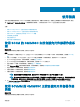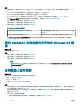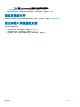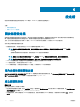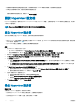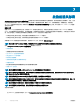Users Guide
使用個案
您可以僅在硬體組態相容於 OMIMSSC 的伺服器上部署作業系統。部署作業系統之前,請確定已將韌體版本升級為最新版本 (網址
是:ftp.dell.com 或 downloads.dell.com),再繼續部署作業系統。下列為部分使用 OMIMSSC 主控台擴充元件的案例:
主題:
• 使用 SCCM 的 OMIMSSC 主控台擴充元件部署作業系統
• 使用 SCVMM 的 OMIMSSC 主控台擴充元件部署作業系統
• 使用 OMIMSSC 主控台擴充元件的非 Windows OS 部署
• 在伺服器上套用更新
• 設定更換的元件
• 匯出和匯入伺服器設定檔
使用 SCCM 的 OMIMSSC 主控台擴充元件部署作業系
統
關於此工作
若要在選取的伺服器上部署作業系統,請執行下列步驟:
步驟
1 下載最新的 Dell 部署工具組 (DTK),並建立 Windows 預先安裝環境 (WinPE) 開機 ISO 影像。如需詳細資訊,請參閱 WinPE 更
新。
2 將此 .wim 影像匯入 SCCM 主控台中,並在 SCCM 中建立開機影像。如需詳細資訊,請參閱 Microsoft
說明文件
。
3 在 SCCM 中建立工作順序。如需詳細資訊,請參閱建立工作順序。
4 在 SCCM 中建立工作順序媒體影像。如需詳細資訊,請參閱 Microsoft
說明文件
。
5 產生自動的 ISO 影像。如需詳細資訊,請參閱建立 LC 開機媒體。
6 使用 Discovery (探索) 頁面探索參照伺服器。如需詳細資訊,請參閱使用手動探索方式探索伺服器。
7 建立作業範本。如需詳細資訊,請參閱建立作業範本。
8 指派作業範本。如需詳細資訊,請參閱指派作業範本。
9 部署作業範本。如需詳細資訊,請參閱部署作業範本。
註: 在主機伺服器中部署作業系統前,請確定 SCCM 中伺服器的 Client (用戶端) 狀態為 No (否)。
註: 在 SCCM 環境中成功部署 Windows 作業系統後,該伺服器不會以主機身分列於 OMIMSSC 中。若要檢視主機標籤
中的伺服器,請確定 SCCM 中伺服器的 Client (客戶端) 狀態為 YES (是),並使用 SCCM 同步處理 OMIMSSC。
10 在 Jobs and Logs Center (工作和記錄中心) 頁面中檢視韌體更新和作業系統部署中的工作狀態。如需詳細資訊,請參閱在
OMIMSSC 中檢視資訊。
使用 SCVMM 的 OMIMSSC 主控台擴充元件部署作業
系統
關於此工作
若要在選取的伺服器上部署作業系統,請執行下列步驟:
5
使用個案
13